MFC-9420CN
Veelgestelde vragen en probleemoplossing |
Verwijder de drivers. (Mac OS X 10.5)
Volg de onderstaande instructies.
Als er op de Macintosh verschillende Brother-apparaten zijn geïnstalleerd en u wilt maar een van de drivers verwijderen, dan moet u ze eerst allemaal tegelijk verwijderen. Vervolgens installeert u alleen de drivers van de benodigde apparaten opnieuw. (Het is niet mogelijk om de driver van een specifiek apparaat alleen te verwijderen).
Printerdriver en Remote Setup (indien van toepassing) verwijderen:
-
Maak de USB-kabel tussen de Macintosh en uw Brother-apparaat los.
-
Start de Macintosh opnieuw.
-
Meld u aan als beheerder.
-
Selecteer Systeemvoorkeuren in het Apple-menu.

-
Klik op het pictogram Afdrukken en faxen.

-
Selecteer het apparaat dat u wilt verwijderen en klik op de knop - onder het gedeelte Printers.
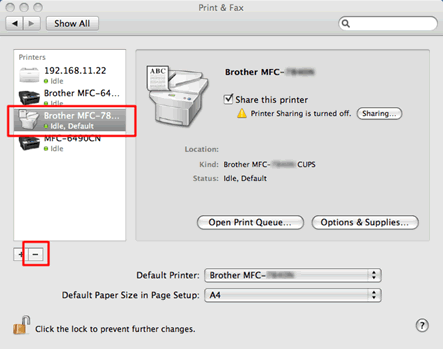
-
Herhaal stap 6 voor alle geïnstalleerde Brother-apparaten en sleep vervolgens de map Brother (MacintoshHD => Bibliotheek => Printers => Brother) naar de prullenmand.

Als het pictogram van de harde schijf (Macintosh HD pictogram) niet op het bureaublad staat:
- Klik op Finder => Voorkeuren....
- Vink "Harde schijven" in het tabblad Algemeen aan in "Toon deze items op het bureaublad:"
- Sluit het venster Finder Voorkeuren.
Het pictrogram van de harde schijf verschijnt op het bureaublad.
-
Selecteer MacintoshHD => Bibliotheek => Printers => PPDs => Contents om de Resources map te openen, sleep vervolgens alle Brother [modelnaam] CUPS.gz bestanden en Brother [modelnaam].gz bestanden naar de prullenmand.
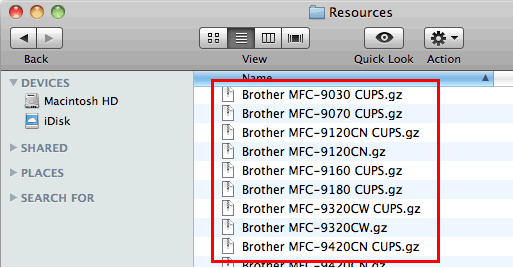
-
Maak de prullenmand leeg.
- Start de Macintosh opnieuw.
Zo verwijdert u de scannerdriver:
-
Maak de USB-kabel tussen de Macintosh en uw Brother-apparaat los.
-
Start de Macintosh opnieuw.
-
Meld u aan als beheerder.
-
Selecteer MacintoshHD => Bibliotheek => Image Capture om de map Twain Data Sources te openen.

-
Verwijder Brother TWAIN.ds.

-
Vervolgens moet u de ICA-driver verwijderen.
Selecteer MacintoshHD => Bibliotheek => Image Capture om de map Apparaten te openen.

-
Verwijder het bestand Brother Scanner.
*Het bestand Brother Scanner is alleen aanwezig wanneer de meegeleverde printerdriver is geïnstalleerd. Ga naar stap 8 als u het bestand Brother Scanner niet kunt vinden.

-
Als u een Brother-kleurenapparaat gebruikt, moet u de kleurprofielen verwijderen.
Selecteer MacintoshHD => Bibliotheek => ColorSync om de map Profiles te openen.

-
Sleep het bestand Brother [modelnaam] Scanner.icc naar de prullenmand.
*Als u meerdere bestanden van het type Brother [modelnaam] Scanner.icc ziet, moet u ze allemaal verwijderen.

-
Maak de prullenmand leeg.
-
Start de Macintosh opnieuw.